CUDA是一种并行计算平台和编程模型,它可以利用GPU的强大计算能力来加速各种应用程序的运行。CUDA的安装和环境配置是使用CUDA编程的前提,本文将介绍如何在Windows 10系统下安装CUDA 11.4和配置相应的环境变量。
安装CUDA 11.4的步骤如下:
- 检查你的显卡是否支持CUDA,并且安装了最新的显卡驱动。你可以在NVIDIA官网上查询你的显卡型号和对应的CUDA计算能力,以及下载最新的驱动程序。
- 下载CUDA 11.4 Toolkit的安装文件,你可以在NVIDIA官网上选择合适的版本和语言。本文选择的是Windows 10 x64的英文版。
- 双击安装文件,按照提示进行安装。你可以选择自定义安装或者快速安装,本文选择的是自定义安装,并且勾选了所有的组件,包括CUDA开发工具、CUDA运行时库、CUDA示例、Visual Studio集成等。
安装完成后,你需要配置CUDA的环境变量,以便于在命令行或者其他IDE中使用CUDA编译器和库。你可以在控制面板中打开系统属性,然后选择高级系统设置,再点击环境变量。在系统变量中,你需要添加或者修改以下几个变量:
- CUDA_PATH:指向CUDA Toolkit的安装目录,例如C:\Program Files\NVIDIA GPU Computing Toolkit\CUDA\v11.4
PATH:在原有的值后面追加以下几个路径,用分号隔开:
- %CUDA_PATH%\bin
- %CUDA_PATH%\libnvvp
- %CUDA_PATH%\extras\CUPTI\lib64
- %CUDA_PATH%\include
- NVTOOLSEXT_PATH:指向CUDA Toolkit中的NVIDIA Tools Extension目录,例如C:\Program Files\NVIDIA Corporation\NvToolsExt
- 配置完成后,你可以打开命令行,输入nvcc -V来检查CUDA编译器的版本,如果显示正确的版本信息,说明你已经成功地安装了CUDA 11.4并配置了环境变量。
- 你还可以运行CUDA Toolkit中的示例程序来测试CUDA的功能和性能。你可以在%CUDA_PATH%\samples目录下找到各种示例程序,其中有一些是预先编译好的可执行文件,你可以直接运行它们
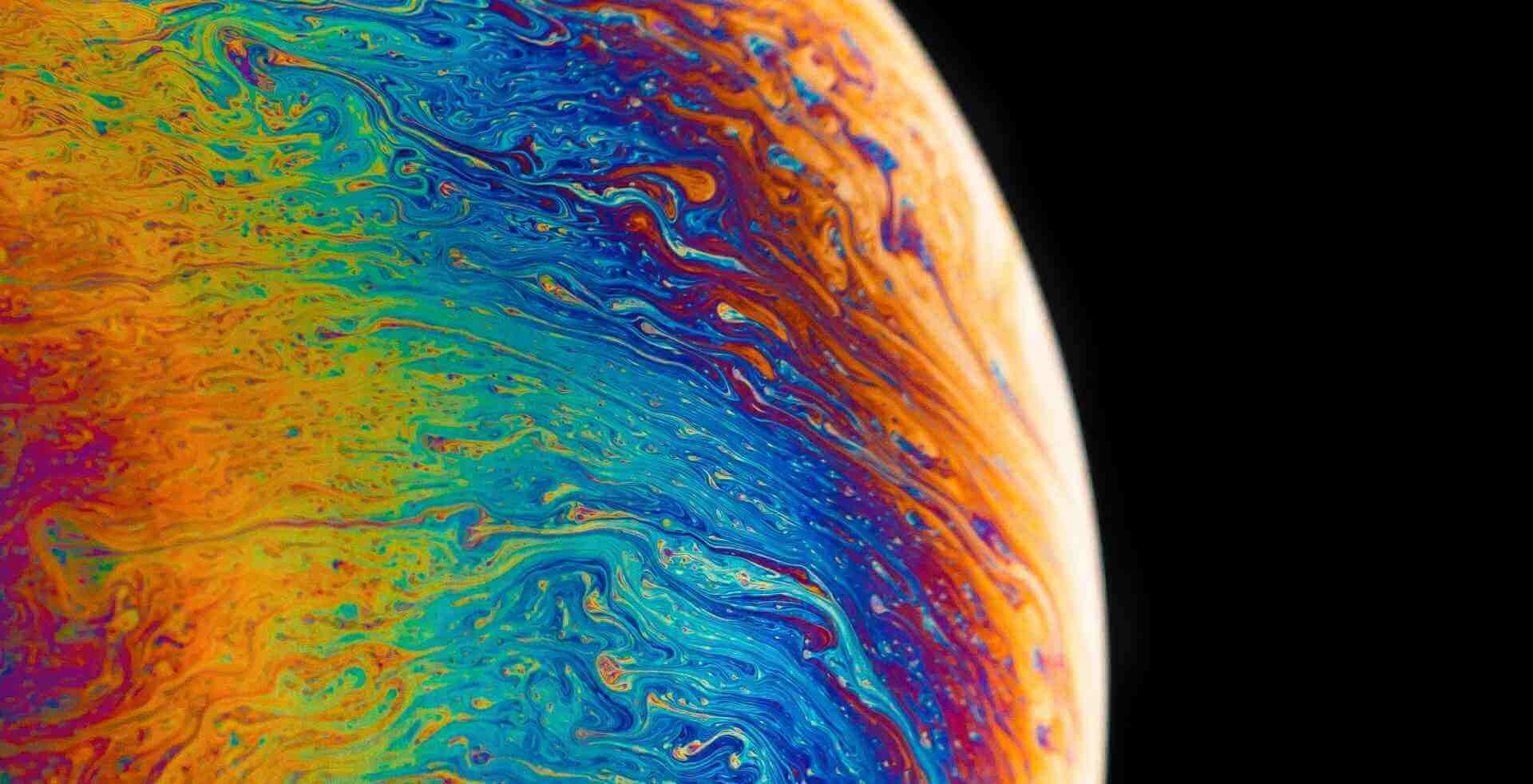

评论